微软在 2024 年 12 月 31 日 正式停止了对 Windows 11 原生邮件和日历应用的支持。尽管部分用户仍能短暂使用该应用,但其功能已大幅受限,尤其是邮件同步和发送功能基本无法正常工作。微软正全力推动用户迁移到现代化的 新 Outlook 应用,以替代被逐步淘汰的旧版邮件和日历工具。
如果你仍在使用旧版邮件应用并遇到问题,以下是详细的背景信息、解决方法和迁移指南,帮助你顺利完成过渡。
问题详情
微软关闭原生邮件和日历应用后,以下问题变得普遍:
- 邮件发送失败:管部分用户仍能接收邮件,但发送功能已完全失效,尤其是 Hotmail 和 Outlook 账户。
- 同步问题频发:户报告称,Hotmail 和 Outlook 账户的新邮件和日历事件无法同步,导致应用仅能查看旧数据。
- Gmail 临时支持:前,Gmail 账户仍能在旧版邮件应用中同步,但这种支持可能随时终止。
- 强制迁移提示:开邮件应用时,系统会提示用户导出数据并切换到新 Outlook 应用,表明微软正在加速淘汰旧版工具。
用户现状
截至 2025 年初,用户已别无选择,必须迁移到新 Outlook 或其他邮件客户端。以下是目前的情况总结:
- 强制迁移
微软取消了用户继续使用旧版邮件应用的选项,所有用户都被引导至新 Outlook。 - 数据迁移流程
用户需要将邮件、日历和联系人数据从旧版应用导出到新 Outlook。具体步骤如下:- 打开旧版邮件应用,点击提示中的 导出数据 按钮。
- 系统会自动启动 人物应用(People app),导出联系人和其他相关数据。
- 新 Outlook 的设置向导会自动弹出,建议用户使用 Microsoft 账户邮箱地址完成迁移。
- 数据迁移完成后,用户可以选择继续使用现有账户或创建新账户。
- 部分例外情况
在某些运行旧版本系统的设备上,用户可能仍能打开邮件应用,但同步问题依然存在,实用性极低。
解决方法
由于旧版邮件和日历应用已被微软正式弃用,以下是推荐的解决方案:
1. 迁移到新 Outlook
- 优点:新 Outlook 提供现代化界面、AI 辅助邮件撰写、统一收件箱等功能,且支持多种账户类型(如 Microsoft 账户、Gmail 等)。
- 操作步骤:
- 按照旧版邮件应用的提示导出数据。
- 启动新 Outlook 应用,按照向导完成账户设置。
- 如果同步仍有问题,检查账户配置(文件 > 账户设置 > 修复)。
- 对于启用双重身份验证(2FA)的账户,可能需要为 Outlook 创建 应用专用密码。
2. 使用网页版 Outlook
- 如果新 Outlook 客户端暂时无法满足需求,用户可以通过网页版 Outlook(outlook.com)访问邮件和日历,同时完成数据迁移。
3. 替代方案
- 如果新 Outlook 不符合需求,可以考虑其他第三方邮件客户端,例如:
- Thunderbird:支持多账户管理和高级同步功能。
- Mailbird:提供直观的界面和丰富的插件支持。
- 确保正确配置 IMAP/Exchange 设置。对于 Outlook.com 账户,推荐使用 Exchange ActiveSync(EAS)而非 IMAP。
4. 检查系统更新
- 确保 Windows 11 已更新到最新版本(设置 > Windows 更新 > 检查更新),以避免因兼容性问题导致的同步错误。
- 如果问题持续,可尝试重置或重新安装新 Outlook 应用:
- 打开 设置 > 应用 > 已安装的应用。
- 找到 Outlook,点击 高级选项 > 修复/重置。
背景与趋势
微软近年来一直在推动现代化应用战略,逐步淘汰过时的工具。除了邮件和日历应用,以下经典工具也在 2024 年末被移除:
- Paint 3D:从 Windows 11 中彻底删除。
- WordPad:不再包含在 24H2 更新中。
与此同时,微软大力推广新 Outlook 应用,并计划在 2025 年 10 月 Windows 10 支持结束后 进一步整合功能,为用户提供统一的生产力体验。
注意事项
- 数据备份:迁移之前,务必备份重要数据。可通过旧版邮件应用的 导出数据 功能或手动导出 PST 文件完成。
- 同步延迟:使迁移到新 Outlook,部分用户可能因账户配置、服务器状态或网络问题而遇到同步延迟。建议检查 Outlook.com 服务器状态 并确保网络连接稳定。
- Gmail 用户:mail 同步目前仍有效,但鉴于微软的弃用计划,建议尽早迁移到新 Outlook 或其他客户端,以避免未来可能的中断。








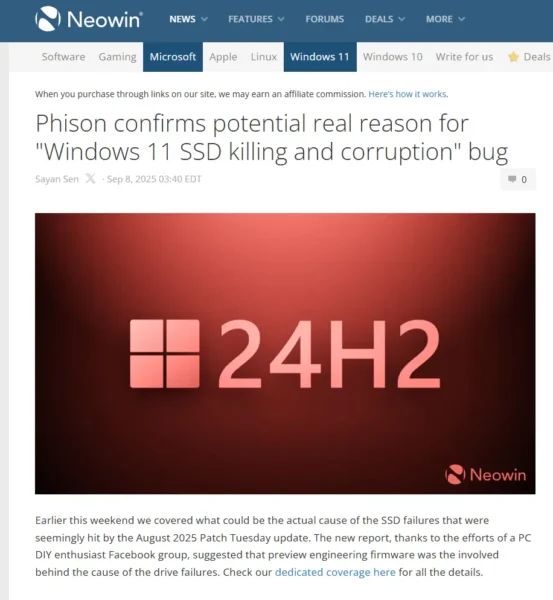
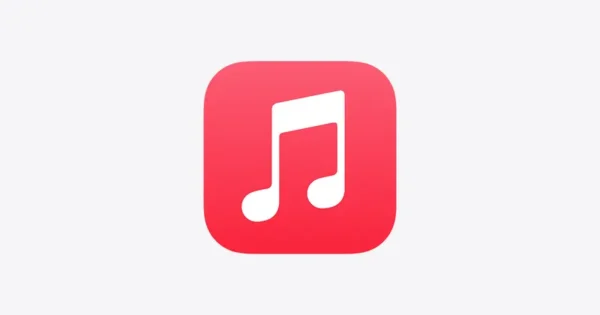

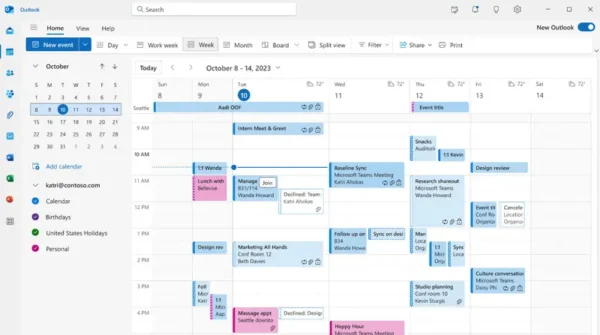
评论